寫在前面:
- 本文是單純的個人學習總結和課堂筆記整理,大部分知識點來自“開課吧”線上直播課程,以及官方資料。
- 由于目前仍處于前端學習、入門階段,是以對于知識的掌握和了解難免會有偏差,是以該文章僅僅是個人記錄,請查閱者不要以此作為資料依據。
簡介
微信小程式是小程式中的一種,英文名 WeChat Mini Program,基于JavaScript語言開發,是一種不需要現在安裝就可以使用的應用。
小程式的主要開發語言是 JavaScript ,小程式的開發同普通的網頁開發相比有很大的相似性。對于前端開發者而言,從網頁開發遷移到小程式的開發成本并不高,但是二者還是有些許差別的。
- 網頁開發渲染線程和腳本線程是互斥的,這也是為什麼長時間的腳本運作可能會導緻頁面失去響應
- 在小程式中,二者是分開的,分别運作在不同的線程中。小程式的邏輯層和渲染層是分開的,邏輯層運作在 JSCore 中,并沒有一個完整浏覽器對象,也就是虛拟 DOM,因而缺少相關的 DOM API 和 BOM API。這一差別導緻了前端開發非常熟悉的一些庫,例如 jQuery 、 Zepto 等,在小程式中是無法運作的。同時 JSCore 的環境同 NodeJS 環境也是不盡相同,是以一些 NPM 的包在小程式中也是無法運作的。
- 網頁開發者需要面對的環境是各式各樣的浏覽器,PC 端需要面對 IE、Chrome、QQ浏覽器等,在移動端需要面對Safari、Chrome以及 iOS、Android 系統中的各式 WebView 。
- 小程式開發過程中需要面對的是兩大作業系統 iOS 和 Android 的微信用戶端,以及用于輔助開發的小程式開發者工具,小程式中三大運作環境也是有所差別的,如下表所示。
| 運作環境 | 邏輯層 | 渲染層 |
|---|---|---|
| IOS | JavaScriptCore | WKWebView |
| Android | V8 | chromium定制核心 |
| 小程式開發者工具 | NWJS | Chrome WebView |
代碼組成
小程式開發代碼主要由四部分組成:
- .json 字尾的是配置檔案
- .wxml 字尾的是模闆檔案
- .wxss 字尾的是樣式檔案
- .js 字尾的是腳本邏輯檔案
前端頁面主要是由 html css js 三類檔案組成,與之對應的微信小程式的開發檔案也是如此,wxml 檔案主要負責頁面結構的聲明,wxss檔案是負責頁面樣式的聲明,js檔案就是js檔案負責腳本邏輯的聲明。整體來說,大部分文法基本與原生文法一緻。
如下圖,是一個小程式的項目目錄。
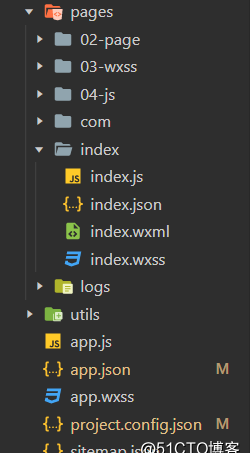
JSON檔案
JSON 是一種資料格式,并不是程式設計語言,在小程式中,JSON扮演的靜态配置的角色。
可以看到,在項目根目錄下面有 app.json 、 project.config.json 、 sitemap.json 三個檔案,并且每一個 page 檔案夾内,都有一個對應的 json 配置檔案。下面一一簡單過一下每個檔案的功能。
app.json 小程式配置
{ "pages":["pages/02-page/02-page","pages/03-wxss/03-wxss","pages/04-js/04-js", "pages/index/index","pages/logs/logs"
], "window":{"backgroundTextStyle":"light","navigationBarBackgroundColor": "#00acec","navigationBarTitleText": "代碼組成","navigationBarTextStyle":"white"
}, "style": "v2", "sitemapLocation": "sitemap.json"}複制代碼 上面代碼中的配置項主要分兩部分:
- pages —— 用來描述目前小程式頁面的路徑,在這裡聲明好之後,微信開發者工具可以自動生成目錄和基本檔案。
- windows——定義小程式所有頁面的頂部北京顔色、文字顔色定義等。
project.config.json 工具配置
項目配置檔案,用來聲明項目中的一些個性化配置,比如編輯器的顔色、代碼上傳時自動壓縮等等一系列配置選項。這裡不再展開。
sitemap.json 索引配置
索引配置用來配置小程式以及頁面是否允許被微信索引,檔案内容是一個json對象,如果沒有聲明改檔案,則預設所有頁面都允許被索引。
{ "desc": "關于本檔案的更多資訊,請參考文檔 https://developers.weixin.qq.com/miniprogram/dev/framework/sitemap.html", "rules": [{ "action": "allow", "page": "*"
}]
}複制代碼 更多索引配置移步官方文檔參考:https://developers.weixin.qq.com/miniprogram/dev/framework/sitemap.html
wxml 檔案
xwml 和 html 非常相似,都有标簽、屬性等等構成,但是也有很多不一樣的地方:
- 标簽名字不一樣
- 比如在 html 檔案裡面,常用到的标簽是div p span等等标簽
- 但是在 wxml 檔案裡面,标簽大部分是根據用途語義化的。如,view text等
- 屬性不一樣
- 在 wxml 檔案中,多了類似 vue 的屬性聲明,如 wx:if 等
- 表達式不一樣
- 多了一個插值表達式 {{ }}
接下來,我們還是用代碼說話,看一看wxml檔案的文法
資料綁定及Mustache文法
首先,所有資料都要聲明在該page目錄下的page.js檔案内。
// page.jsPage({ data: {message: 'Hello World!'
}
})
清單渲染複制代碼 然後在xwml檔案裡面,不需要引用在js檔案,就可以直接利用{{}}表達式插入對應的資料:
<!--wxml--><view> {{message}} </view>複制代碼 此外,該表達是同樣支援數值計算、字元串拼接和三元運算表達式,這裡不展開了,很基礎。
條件渲染
可以用過 if elif else 的組合,實作按需渲染視圖:
<!--wxml--><view wx:if="{{length > 5}}"> 1 </view><view wx:elif="{{length > 2}}"> 2 </view><view wx:else> 3 </view>複制代碼 同樣的,條件渲染可以控制多個标簽同時渲染:
<block wx:if="{{true}}">
<view> view1 </view>
<view> view2 </view></block>複制代碼 block 标簽類似 flagment 标簽,并不會實際渲染出來。
清單渲染
在元件上使用 wx:for 控制屬性綁定一個數組,即可使用數組中各項的資料重複渲染該元件。最好養成習慣,清單循環的時候要聲明好 wx:key
// page.jsPage({ data: {array: [{ message: 'foo',
}, { message: 'bar'}]
}
})複制代碼 // page.wxml<view wx:for="{{array}}" wx:key="index">
{{index}}: {{item.message}}</view>複制代碼 預設數組的目前項的下标變量名預設為 index,數組目前項的變量名預設為 item。我們可以修改預設值,如果需要的話:
<view wx:for="{{array}}" wx:for-index="idx" wx:for-item="itemName">
{{idx}}: {{itemName.message}}</view>複制代碼 模闆文法
WXML提供模闆,可以在模闆中定義代碼片段,然後在不同的地方調用。
- 定義模闆,在wxml檔案裡面用 name 屬性聲明好模闆的名字,然後在template标簽内定義代碼片段。
<template name="msgItem"> <view><text> {{index}}: {{msg}} </text><text> Time: {{time}} </text> </view></template>複制代碼 - 使用模闆,在同一個wxml檔案裡面,通過is屬性,聲明需要使用的模闆,并且将需要的資料通過data屬性傳入。
<template is="msgItem" data="{{...item}}"/>複制代碼Page({ data: {item: { index: 0, msg: 'this is a template', time: '2016-09-15'} } })複制代碼
WXSS 檔案
- 引入了新的尺寸機關rpx,rpx是把螢幕的寬度均分成了750個等份,然後1rpx就代表螢幕寬度的1/750,可以更友善的布局。
- 可以導入樣式,使用@import語句可以導入外聯樣式表,@import後跟需要導入的外聯樣式表的相對路徑,用;表示語句結束。
/** app.wxss **/@import "common.wxss";.middle-p { padding:15rpx;
}複制代碼 内聯樣式
- style:靜态的樣式統一寫到 class 中。style 接收動态的樣式,在運作時會進行解析,請盡量避免将靜态的樣式寫進 style 中,以免影響渲染速度。
<view style="color:{{color}};" />複制代碼 - class:用于指定樣式規則,其屬性值是樣式規則中類選擇器名(樣式類名)的集合,樣式類名不需要帶上.,樣式類名之間用空格分隔。
<view class="normal_view" />複制代碼 選擇器
| 樣例 | 樣例描述 | |
|---|---|---|
| .class | .intro | 選擇所有擁有 class="intro" 的元件 |
| #id | #firstnam | 選擇擁有 id="firstname" 的元件 |
| element | view | 選擇所有 view 元件 |
| element, element | view,checkbox | 選擇所有文檔的 view 元件和所有的 checkbox 元件 |
| ::after | view::after | 在 view 元件後邊插入内容 |
| ::before | view::before | 在 view 元件前邊插入内容 |